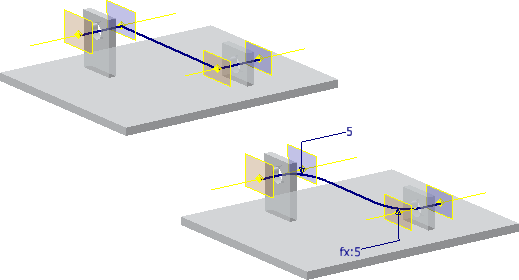
Utilice el comando Línea para crear segmentos de boceto 3D. Es posible unir los segmentos de línea con la geometría de boceto 2D copiada en el boceto 3D mediante el comando Incluir geometría.
Creación de una línea 3D con o sin pliegues.
Una vez creados los bocetos de las líneas, añada cotas y restricciones si es necesario para estabilizar la forma y el tamaño de la línea.
- En la cinta de opciones, pulse la ficha Modelo 3D
 panel Boceto
panel Boceto  Crear boceto 3D
Crear boceto 3D  .
. - En la cinta de opciones, pulse la ficha Boceto 3D
 grupo Dibujar
grupo Dibujar  Línea
Línea  .
. - Pulse con el botón derecho del ratón para definir la opción Curvado automático. Si está seleccionada, los arcos 3D se insertarán automáticamente en las esquinas.
Desactive la casilla de verificación Curvado automático para deshabilitar los pliegues automáticos. El menú contextual cambia el parámetro de curvado automático en las Opciones de la aplicación.
- Para crear la forma, haga clic en los puntos a medida que realiza el boceto, o seleccione los puntos de trabajo, los vértices y los puntos del boceto 3D en el boceto 3D activo.
Si es necesario, utilice el comando Incluir geometría para copiar la geometría en el boceto.
- Para limitar la selección a un plano, pulse con el botón derecho del ratón y seleccione Alinear a plano y, a continuación, seleccione el plano. Para volver al modo de selección estándar, pulse con el botón derecho del ratón y seleccione Alinear a plano de nuevo.
- Para crear una interrupción en una línea 3D, pulse para terminar la línea actual. Pulse con el botón derecho del ratón, seleccione Reiniciar y, a continuación, pulse un punto válido para empezar otra línea.
- Continúe seleccionando puntos de trabajo y vértices según sea necesario y, a continuación, pulse con el botón derecho del ratón y seleccione Terminar.

Consejo: Durante la creación del boceto, la tríada de coordenadas 3D muestra los planos X, Y y Z. La flecha roja indica X, la verde es Y y la flecha azul señala Z. Pulse un plano para cambiarlo y colocar el siguiente punto del boceto.
Nota: Antes de utilizar la opción Curvado automático para crear pliegues, defina la condición y el radio por defecto para el archivo actual. Pulse
ficha Herramientas
 panel Opciones
panel Opciones
 Opciones de la aplicación
y, en la ficha Boceto, desactive o seleccione Curvado automático en creación de líneas 3D. Para establecer la opción por defecto Radio de curvado automático, haga clic en la ficha Herramientas
Opciones de la aplicación
y, en la ficha Boceto, desactive o seleccione Curvado automático en creación de líneas 3D. Para establecer la opción por defecto Radio de curvado automático, haga clic en la ficha Herramientas  grupo Opciones
grupo Opciones  Parámetros del documento y, en la ficha Boceto, introduzca el valor en el cuadro Radio de curvado automático. Utilice el menú contextual para activar o desactivar el Curvado automático.
Parámetros del documento y, en la ficha Boceto, introduzca el valor en el cuadro Radio de curvado automático. Utilice el menú contextual para activar o desactivar el Curvado automático.
 panel Opciones
panel Opciones
 Opciones de la aplicación
y, en la ficha Boceto, desactive o seleccione Curvado automático en creación de líneas 3D. Para establecer la opción por defecto Radio de curvado automático, haga clic en la ficha Herramientas
Opciones de la aplicación
y, en la ficha Boceto, desactive o seleccione Curvado automático en creación de líneas 3D. Para establecer la opción por defecto Radio de curvado automático, haga clic en la ficha Herramientas  grupo Opciones
grupo Opciones  Parámetros del documento y, en la ficha Boceto, introduzca el valor en el cuadro Radio de curvado automático. Utilice el menú contextual para activar o desactivar el Curvado automático.
Parámetros del documento y, en la ficha Boceto, introduzca el valor en el cuadro Radio de curvado automático. Utilice el menú contextual para activar o desactivar el Curvado automático.